Presscad2005安装说明
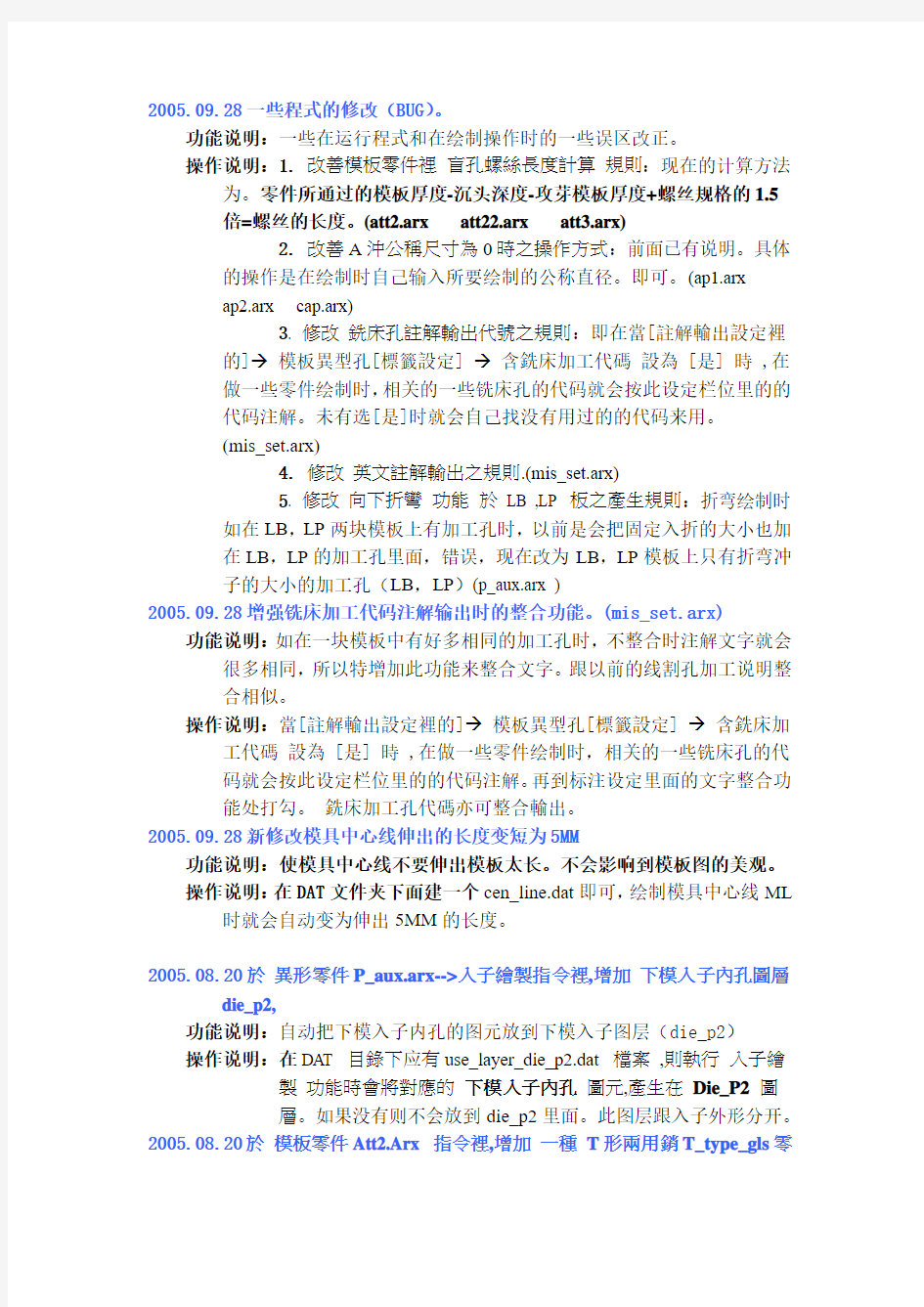
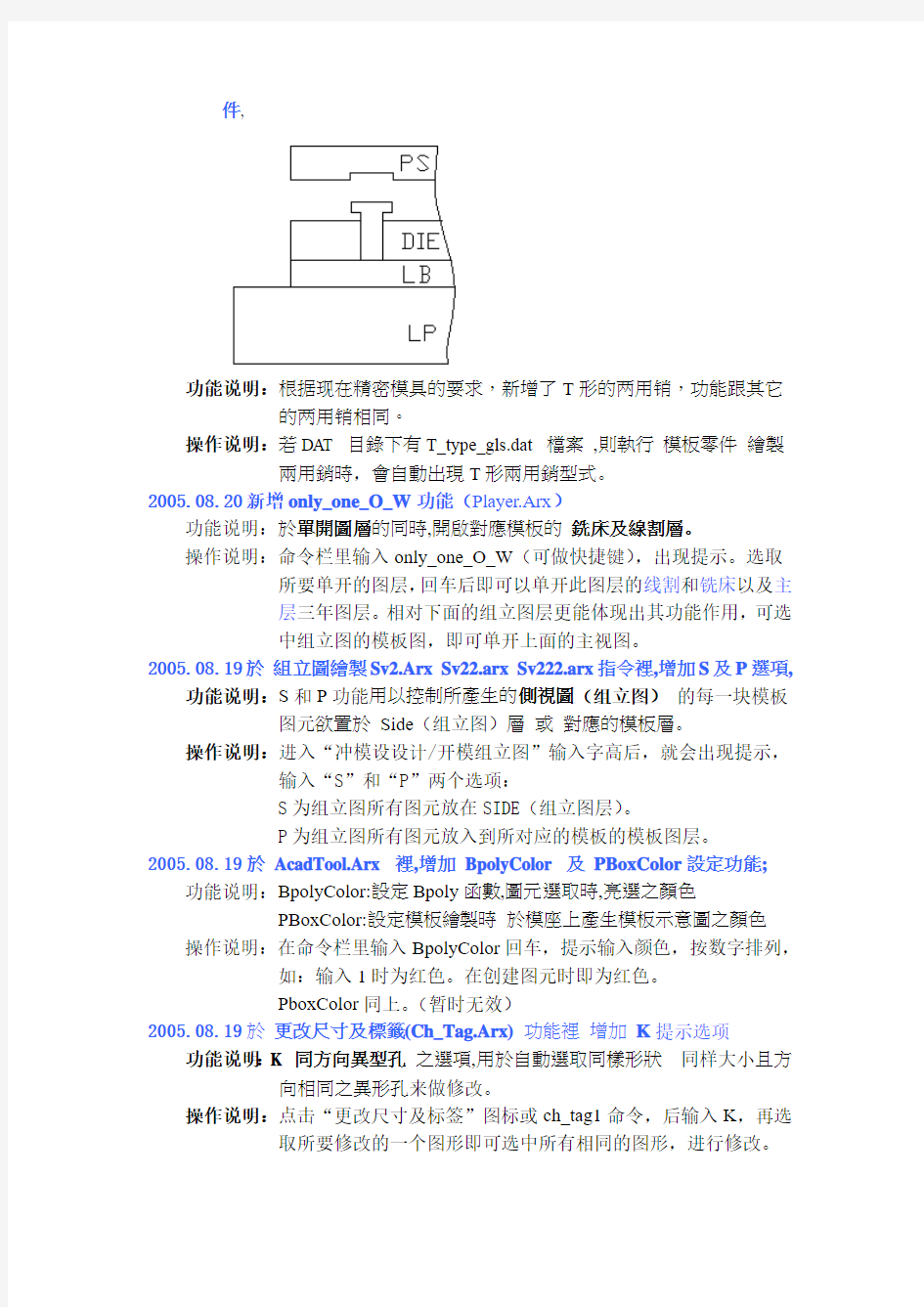
2005.09.28一些程式的修改(BUG)。
功能说明:一些在运行程式和在绘制操作时的一些误区改正。
操作说明:1.改善模板零件裡盲孔螺絲長度計算規則:现在的计算方法为。零件所通过的模板厚度-沉头深度-攻芽模板厚度+螺丝规格的1.5
倍=螺丝的长度。(att2.arx att22.arx att3.arx)
2.改善A沖公稱尺寸為0時之操作方式:前面已有说明。具体
的操作是在绘制时自己输入所要绘制的公称直径。即可。(ap1.arx
ap2.arx cap.arx)
3. 修改銑床孔註解輸出代號之規則:即在當[註解輸出設定裡
的]→模板異型孔[標籤設定] →含銑床加工代碼設為 [是] 時 ,在
做一些零件绘制时,相关的一些铣床孔的代码就会按此设定栏位里的的
代码注解。未有选[是]时就会自己找没有用过的的代码来用。
(mis_set.arx)
4.修改英文註解輸出之規則.(mis_set.arx)
5. 修改向下折彎功能於LB ,LP 板之產生規則:折弯绘制时
如在LB,LP两块模板上有加工孔时,以前是会把固定入折的大小也加
在LB,LP的加工孔里面,错误,现在改为LB,LP模板上只有折弯冲
子的大小的加工孔(LB,LP)(p_aux.arx )
2005.09.28增强铣床加工代码注解输出时的整合功能。(mis_set.arx) 功能说明:如在一块模板中有好多相同的加工孔时,不整合时注解文字就会很多相同,所以特增加此功能来整合文字。跟以前的线割孔加工说明整
合相似。
操作说明:當[註解輸出設定裡的]→模板異型孔[標籤設定] →含銑床加工代碼設為 [是] 時 ,在做一些零件绘制时,相关的一些铣床孔的代
码就会按此设定栏位里的的代码注解。再到标注设定里面的文字整合功
能处打勾。銑床加工孔代碼亦可整合輸出。
2005.09.28新修改模具中心线伸出的长度变短为5MM
功能说明:使模具中心线不要伸出模板太长。不会影响到模板图的美观。
操作说明:在DAT文件夹下面建一个cen_line.dat即可,绘制模具中心线ML 时就会自动变为伸出5MM的长度。
2005.08.20於異形零件P_aux.arx-->入子繪製指令裡,增加下模入子內孔圖層die_p2,
功能说明:自动把下模入子内孔的图元放到下模入子图层(die_p2)
操作说明:在DAT 目錄下应有use_layer_die_p2.dat 檔案,則執行入子繪製功能時會將對應的下模入子內孔圖元,產生在Die_P2圖
層。如果没有则不会放到die_p2里面。此图层跟入子外形分开。2005.08.20於模板零件Att2.Arx 指令裡,增加一種T形兩用銷T_type_gls零
件,
功能说明:根据现在精密模具的要求,新增了T形的两用销,功能跟其它的两用销相同。
操作说明:若DAT 目錄下有T_type_gls.dat 檔案,則執行模板零件繪製兩用銷時,會自動出現T形兩用銷型式。
2005.08.20新增only_one_O_W功能(Player.Arx)
功能说明:於單開圖層的同時,開啟對應模板的銑床及線割層。
操作说明:命令栏里输入only_one_O_W(可做快捷键),出现提示。选取所要单开的图层,回车后即可以单开此图层的线割和铣床以及主
层三年图层。相对下面的组立图层更能体现出其功能作用,可选
中组立图的模板图,即可单开上面的主视图。
2005.08.19於組立圖繪製Sv2.Arx Sv22.arx Sv222.arx指令裡,增加S及P選項,功能说明:S和P功能用以控制所產生的側視圖(组立图)的每一块模板图元欲置於Side(组立图)層或對應的模板層。
操作说明:进入“冲模设设计/开模组立图”输入字高后,就会出现提示,输入“S”和“P”两个选项:
S为组立图所有图元放在SIDE(组立图层)。
P为组立图所有图元放入到所对应的模板的模板图层。
2005.08.19於AcadTool.Arx 裡,增加BpolyColor 及PBoxColor設定功能;
功能说明:BpolyColor:設定Bpoly函數,圖元選取時,亮選之顏色
PBoxColor:設定模板繪製時於模座上產生模板示意圖之顏色操作说明:在命令栏里输入BpolyColor回车,提示输入颜色,按数字排列,如:输入1时为红色。在创建图元时即为红色。
PboxColor同上。(暂时无效)
2005.08.19於更改尺寸及標籤(Ch_Tag.Arx)功能裡增加K提示选项功能说明:K 同方向異型孔之選項,用於自動選取同樣形狀同样大小且方向相同之異形孔来做修改。
操作说明:点击“更改尺寸及标签”图标或ch_tag1命令,后输入K,再选取所要修改的一个图形即可选中所有相同的图形,进行修改。
2005.08.19增加注解时线割穿线孔不加注解资料(Mis_set.arx)功能说明:根据客户要求线割穿线孔的注解不同,有些要求注解一个做为代表,有些要求全部要做注解,但是有些不要求注解,现增选项如
下图:
操作说明:进入标注设定上(Mis_set.arx)里面第三项里有一个“注解输出时穿线孔加注解资料”一栏后面有一个选项栏,有三个选项:
一个代表:为注解一个做为代表
都要加:全部要做注解
都不加:全部不要求注解
2005.08.19於模板零件繪製(Att2.Arx)及沖頭零件(Att1Arx)裡增加自訂編號功能
功能说明:方便每一个公司的统一模板零件的加工,有指定的加工编号,现增加此一功能,来设定每一种零件的编号。
操作说明:进入到绘制模板零件和冲头零件对话框里面,右下角增加一个栏位如下图:在绘制每一个零件时把该零件的你所要的编号输入即
为在完成后注解说明。
2005.08.19於模具總設定的間隙設定功能裡增加線割間隙說明為:單邊/雙邊之選項
功能说明:在作模板零件注解时,后面的间隙会以单边或双边说明出来。(以前只有单边)
操作说明:进入模具总设定/间隙设定如图:
在第四项下边有一个线割间隙说明为:后面可点击切换为“单边”
和“双边”
若選擇為單邊, 則註解輸出時之間隙說明為:
Ex: Q :1-Φ2.000(A沖,割) 單+0.005
若選擇為雙邊, 則註解輸出時之間隙說明為:
Ex: Q :1-Φ2.000(A沖,割) 雙+0.005
2005.08.19增强穿线孔的功能:(w_aux1.arx)
功能说明:根据最近客户的要求,线割穿线孔不要放在铣床层的修改。
操作说明:在绘帛穿线孔的对话框中,有一个穿线孔是否放入到铣床层
的设定。以前是一个选择为:“否”和“是”,现在改为“目
前层”。“铣床层”和“线割层”。不过放线割层时只能单开
每一块板来做,全部一起做时还是会放入到铣床层里面。
注:全部做穿线孔时有一个W选项,会绘制所有的线割孔的穿线孔。2005.08.19新增A冲和异型A冲公称直径的输入功能: (AP1.arx CAP.arx
AP2.arx)
功能说明:由于冲孔的大小和非整数孔,各公司要求相同冲头的公称直
径大小不一样。特增强可自己输入冲头的公称直径。
操作说明:在TI.dat里面设定一个公称直径为0的冲头类型,在绘制
时设定这个公称直径为“0”的冲头。这时在绘制时选中要
冲的孔后回车就会给你一个输入公称直径的提示,根据自己
的要求输入冲头的公称直径即可完成。
2005.08.17增强ML模具中心线功能:(Acadtool.arx)
功能说明:增强为自动抓取每一块模板的外框,绘制出每一块板的模具
中心线。
操作说明:输入ML框选取所要绘制模具中心线的所有模板回车即可,
中心线外面的超出部分是根据中心线的长度来算的,超出的
部分为整个中心线长度的百公之多少(有可能改为超出
3MM)
2005.08.17增加异型冲孔的落料孔自动圆角功能:(Cp1.arx copy_cpp.Arx)功能说明:增加异型冲孔落料孔自动圆角功能方便废料的顺利脱落。
操作说明:在绘制异型孔的设定中多了一个“D”代码的设定,即在铣
床的间隙后面或WW 強迫加間隙之孔后面加D,这时绘制
出来的落料孔会根据所设定的落料孔圆角半径自动圆角。
如:
2005.07.28修改下列快捷鍵名,若更新 ARX or Fas檔時,需同時更新 Acad.PGP 檔的內容:
功能说明:此项为一些特定的快键都放入到Acadtool.arx和Acadtool.fas 里面,所以如果老版本更新的话一定要更新ACAD.PGP,因为在
这个文件的最后面加了一些Presscad里面的一些快键,如:;PressCAD/////////////////////
AA, *Open_Pla
AAA, *Open_All
AQ, *ATT2
后面还有好多。这些都放在最下面。
2005.06.22图框功能增加部分(新增标签)
功能说明:於圖框功能(Frame.arx)裡,增加標籤功能cworkfile 用於讀取目前的圖檔名。增加二個標籤功能add_plate_no用于读取图号
pla_name2用于读取模板的名称。如下,
例: K.檔名12 <60.0,0> <86.0,0> 3 //cworkfile
E.圖號10 <60,9.5> <86,9.5> 3 //add_plate_no
H.模板名10 <60.0,25.5> <86.0,25.5> 3 //pla_name2
H.模板名10 <60.0,15.5> <86.0,15.5> 3 //pla_name
操作说明:在编辑图框的资料档时,在里相应栏位后加上这些标签即可在套图框时出现相对应的档名,图号,模板名等。
2005.06.21增加條碼指令: BCM(BarCodeModify): (置於P_dim2.arx 內).
功能说明:修改条码字串的内容,可同步修改条码的剖面图。
操作说明:输入BCM指令,选取条码的字串,做出修改,同时条码剖面图元也会自动修改。
2005.06.20改善(加单一模板)any_p功能,(P_aux1.arx).
功能说明:在加单一模板时可以連续选取多块模板。即可以連续加模板。
操作说明:输入any_p(即加单一模板功能)后,在选取要加的模板名处选取此模板,点OK,选取要加的模板图元即可。加完一块后会自
动弹回这个画面,供选取另一模板名继续做加单一模板功能。2005.06.09在Mis_set.arx里面增加的选项:
功能说明:如上图:
11为注解文字过长时自动换行功能选项:可选打勾。
功能说明:打上勾后,如果遇到沉头孔或同心圆时,注解太长时会
自动换成二行或三行,
12为取消螺丝中心线功能选项:
功能说明:勾选后绘制出来的螺丝上的中心线会自动取消掉。
更新档案:(P_dim2.arx和Mis_set.arx)
2005.06.09新增模板分离时自动标注的基准点选择放中间和放左下角(Dep.arx Dep2.arx)
功能说明:根据一些公司的要求,可选择模板的基准点的位置,适应每一个公司里的习惯和方便加工的对称性等。
操作说明:在进入DEP后的对话框中选取自己想要的基准点的位置即可,分模出来后(0,0)点即为你设定的位置。
如图:
2005.05.18整合规划档的文件数(原来的17个变为一个档案)(更新最近所有档案)
功能说明:程式改善部分,复合模和连续模都有改善,原来的17个变为现在的1个,减小文件过大的问题。如果以前做过旧的归划档的话,
现在旧的规划档也可以读出来,不会影响工作。
2005.05.22增加尺度標註設定的模板異形孔 (Mis_Set.arx)設定裡 ,開放BarCode標签功能。
功能说明:開放BarCode標签功能,設定後可與Bf(Bom.Arx) 指令的
(PlateMark標籤對應)讀取,下面为BF表的标签内容。
2 //PartName (品名欄之Col行數) ex:上夾板
3 //PlateMark (模板代號之Col行數) ex:PH
8 //MaterData (材質欄之Col行數) ex:SKD11
4 5 6 //SpecDatas (規格欄之Col行數) ex:50T 360L 220W
7 //Quantity (數量欄之Col行數) ex:1Pcs
如图:为标注设定里面的内容。
13. 改善料表清單(Bom.arx)及套圖框(Frame.arx)功能,使其輸出的模板及零件
名稱,皆能讀取Mis_set.arx 裡的設定資料
功能说明:指所有的要输出的模板和零件都可以在标注设定里面设定自己想要的名称,适合各公司的叫法和进入一些管理系统,以便识别。
操作说明:设定的名称在标注里面,的标签设定处修改,如下图两个标签设定部分:
14. 於BOM/BF功能(Bom.arx)裡,增加三個標籤功能
功能说明:根据一些公司要求不同BF表的规格的不同,产品规格栏特改为三栏和一栏不同形式,可根据要求不同修改BF_frame.dat档案。
操作说明:在相应栏位加上标签即可:如下:
9 //start_row(啟始列號Row) --------
1 //ItemNo (編號欄之Col行數)
2 //PartName (品名欄之Col行數)
3 //MurgeData (規格欄之Col行數) 將品名及規格合併於此欄
5 6 7 //SpecDatas(將規格分解成T , L , W 三欄之Col行數)
若於bom_field資料行加上NoCAD 字串,則BF 指令於ACAD 畫面,將不輸出表單資料
/*NoCAD*****bom_field***/欄寬若為0,表示不輸出該欄位資料
15. 於BOM輸出時,會同時於輸出目錄(可用S選項設定此目錄)產生對應的文字
資料檔
功能说明:把料表资料的内容输入到资料档里面。
操作说明:如下。
Command: bom
[料表清單] S:表單資料設定/ D: 輸出模板+零件資料至資料檔/ P: 輸出零件資料
至資料檔/W:輸出所有線割零件/B:輸出條碼資料/<選取欲處理的區域或按Enter 輸
出料表清單>
當用’B’選項輸出條碼Excel 檔時, 也會同時於設定之輸出目錄產生資料檔,該檔的附檔名為.BOM Ex: 主檔名Drawin1則資料檔檔名為Drawing1.BOM
其內容說明如下:
1 下模板DIE 1 35.00Tx333Wx222H SKD-11 HRC55加深冷20.96KG 1257.48
2095.80 MtDRAWING1-DIE
2沖孔PU01 1 90.0LX12.0WX12.0H SKD-11 HRC58? 0 0 0 MtDRAWING1-PU01
1.加工件類型: Ex: 1: 模板2:零件
2. 說明: Ex: 下模板/沖頭/入子…..
3. 代碼: 可用於PMMS 管理系統Ex: DIE / PU01
4. 數量: Ex: 1 / 2 ….
5. 規格: 模板/零件的厚度/長度/寬度值
6. 材質: EX: SKD11 / YK30 ….
7. 熱處理: Ex:HRC60
8. 重量: Ex:20.96KG
9. 材料費: Ex:1257.48
10. 熱處理費: Ex:2095.80
11.BarCode碼: 可用於PMMS 管理系統Ex: MtDRAWING1-DIE /
MtDRAWING1-PU01
增值税发票网上认证操作步骤
错误!未找到引用源。 错误!未指定书签。 纳税人操作手册版本错误!未找到引用源。
目录 第一章企业开户的管理 .................................................................................................. 错误!未定义书签。第二章网上认证的管理 .................................................................................................. 错误!未定义书签。第三章网上认证操作说明 ................................................................................................ 错误!未定义书签。 1.1概述 (3) 1.2 在线采集认证 (3) 1.3 按月份查询(认证通过) (14) 1.4 按时段查询(认证通过) (15) 1.5按票号段查询(认证通过) (16) 1.6查询本月认证未通过数据 (16) 1.7认证结果通知书下载 (17)
1 概述 发票网上认证的业务范围包括由纳税人自行录入或扫描识别输入发票的抵扣联(防伪税控开票子系统开具的增值税专用发票抵扣联)票面信息,网上认证系统将生成的电子数据经过一定的常规校验保证数据相对准确,而后压缩加密,通过网络传送到税务机关的防伪税控认证子系统(航天金税),由防伪税控认证子系统完成解密、认证。事后(时间隔一般在几分钟之内,具体时间由防伪税控认证子系统决定)纳税人在通过查询认证结果。 现网上采集增值税专用发票抵扣联票面信息方式有两种:一种是手工录入的方式,另一种是扫描识别输入。第二种是在第一种的基础上利用扫描仪和识别程序进行扫描识别输入。 在使用本功能前必须到主管税务机关进行开户,并在后台管理系统进行权限分配。 发票认证主界面如下: (注:按页面上所有的“关闭”按钮,都会关闭当前页面) 2 在线采集认证 纳税人在使用网上发票认证前须要在“航天金税”系统进行开户,由“航天金税”生成证书文件密钥。此密钥用于在生成纳税人提交专用发票认证时进行加密,该文件只需上传一次,不需上传第二次。 一、导入开户私钥文件
网上办税一体化平台操作指南
网上办税一体化平台 操作指南 马鞍山市国家税务局编印 二○○九年七月 前言 为加速推进税收信息化建设,进一步优化税收服务,提高办税效能,降低征纳双方成本,安徽省国家税务局将在全省国税系统纳税人中,逐步推广由航天信息股份有限公司开发的网上办税一体化平台。我市作为先期试点单位之一,自即日起推行启用。 网上办税一体化平台是通过安徽省国税局的资源整合平台,与防伪税控网络版、综合征收管理系统、出口退税系统、税银库等系统进行数据交互,为企业提供一体化的办税
服务平台,真正实现在一个平台上方便快捷地进行各项涉税业务操作,并共享数据。 《网上办税一体化平台操作指南》主要为纳税人通过平台办理相关涉税事项时提供应用指南,也可用于操作培训教材。本书在编写过程中得到市局领导的高度重视和各业务科室的大力支持,由于编写时间紧,疏漏和瑕疵难免,敬请批评指正。 马鞍山市国家税务局 二○○九年七月 网上办税一体化平台操作流程 第一章网上办税一体化平台简介 一、平台及系统功能介绍 网上办税一体化平台是通过安徽省国税局的资源整合平台,与防伪税控网络版、综合征收管理系统、出口退税系统、税银库等系统进行数据交互,为企业提供一体化的办税服务平台。该平台能够实现网上认证、远程报税、网上申报和自动缴纳税款等业务,并实现“一窗式”自动比对与IC卡清零解锁等功能。 (一)网上认证:以防伪税控系统税务端网络版为基础,由企业自行扫描识别或人工录入发票抵扣联票面信息,系统将生成的电子数据加密后通过网络传输到税务机关,由税务机关完成解密认证,最后将认证结果信息返回企业。 (二)远程报税:防伪税控远程报税是指增值税一般纳税人将本企业的防伪税控系统报税数据,通过互联网报送到税务机关,税务机关进行接收处理后,将报税处理结果信息返回纳税人,并能完成企业税控IC卡清卡操作的一种报税方 式。 (三)网上申报:网上申报是指申报数据通过加密传输到服务器端,完成申报及相关税款缴纳,并将操作结果实时返回给纳税人。纳税人可以通过网上申报
税控发票网上办税系统(增值税专票认证)用户操作手册
税控发票网上办税系统(增值税专票认证) 用 户 操 作 手 册 国家信息安全工程技术研究中心 2013年11月
目录 目录 ................................................................................................................ 错误!未定义书签。 一、前言......................................................................................................... 错误!未定义书签。 二、系统简介................................................................................................. 错误!未定义书签。 三、运行环境................................................................................................. 错误!未定义书签。 3.1客户端系统配置.............................................................................. 错误!未定义书签。 四、系统安装................................................................................................. 错误!未定义书签。 4.1系统安装.......................................................................................... 错误!未定义书签。 五、系统登录................................................................................................. 错误!未定义书签。 六、模块操作说明......................................................................................... 错误!未定义书签。 6.1修改密码........................................................................................... 错误!未定义书签。 6.2密码重置........................................................................................... 错误!未定义书签。 6.4首次登录........................................................................................... 错误!未定义书签。 6.5系统菜单........................................................................................... 错误!未定义书签。 6.7系统管理........................................................................................... 错误!未定义书签。 6.7.1企业信息维护........................................................................ 错误!未定义书签。 6.7.2 操作员管理........................................................................... 错误!未定义书签。 6.8认证管理........................................................................................... 错误!未定义书签。 6.8.1手工认证................................................................................ 错误!未定义书签。 6.8.2扫描认证................................................................................ 错误!未定义书签。 6.8.3数据修正................................................................................ 错误!未定义书签。 6.9查询管理........................................................................................... 错误!未定义书签。 6.9.1企业认证清单........................................................................ 错误!未定义书签。 6.9.2认证通知书............................................................................ 错误!未定义书签。 一、前言 随着税控发票系统的进一步扩大推行,防伪税控用户逐渐增加,一般纳税人增值税进项发票的认证量急剧加大,给税务局大厅认证窗口造成很大压力。抵扣联认证工作量的成倍增加,仅依靠税务机关完成采集工作已不能满足纳税人专用发票抵扣联认证的需要。
进项发票网上认证步骤流程图
1.发票认证 发票认证主要功能包括:上传文件认证、认证结果下载、认证结果通知书下载、认证结果查询。具体使用流程: 1.用户首先使用“网上认证”上传其待认证文件,确认传成功后。 2.用户其次使用“认证查询”可以查询其认证结果。 3.用户查询到已经有认证结果,可以使用“认证下载”下载认证结果和认证结果通知书。 发票认证主界面如下: (注:按页面上所有的按钮,都会关闭当前页面) 1.1网上认证 用户使用发票扫描软件和电子申报系统生成待认证文件后(后缀为DAT文件格式),即可上传文件进行网上认证。该认证过程为非实时处理,上传后不能立刻见到结果,需要用户查询查看其认证结果。 (1)点击报盘认证区内的按钮.进入以下页面。
(2)点击按钮.系统弹出“选择文件”对话框。在对话框中选中需要上传的文件(文件后缀为*.DAT格式,该文件经过私钥加密而成),然后点击按钮 (3)可以看到文件路径自动显示在输入框中,点击按钮。进行文件上传。 (4)系统提示文件已被税务机关接受。如下图:按按钮,则关闭当前页面。
【注】:系统可能给出的几种提示信息: 1.如果用户上传的文件不是DAT文件类型,则系统弹出对话框提示用户:请上传DAT文件。 2.如果用户上传的DAT文件大小超出限制,则系统提示:上传失败,请检查文件大小是否超 出限制。 1.2认证结果下载 用户可按所属年月下载发票认证通过的结果数据。下载文件导入到增值税发票电子申报软件中可进行后续处理。 (1)点击认证结果下载区的按钮。出现以下页面: (2)在“所属年月”输入框中输入要下载年月的认证通过结果数据,例如:输入200605则 可下载2006年05月份的数据。按按钮,则出现 (3)点击链接,可将认证结果以zip文件格式下载保存在本机。(用户可将该zip文件导入电子申报系统中。) 【注】:系统可能给出的几种提示信息:如果系统没有查询到认证通过结果数据,系统如下图:
网上认证软件的设置及操作
网上认证软件的设置及操作 说明:在第一次使用或重装系统后,请仔细参考此章内容;如您日常使用,请跳过此操作 一、设置 网上认证安装完成后,桌面出现“网上认证V4.3”图标 1、企业基本信息设置 双击图标即可执行程序,出现企业基本信息界面,在此界面中只输入本企业的税务登记号和企业名称即可,其他信息无需输入 2、网络参数设置 我市目前能够正常认证运输发票和二维码发票,认证服务器地址为:“http://60.208.91.42:80”,运输发票服务器地址为:“http://61.133.94.4:80”。(注意:输入地址时要求切换输入法至在半角英文状态下,并且最前方HTTP协议以及端口号务必填写完整,否
则不能正常认证发票。网络连接参数设置如果是宽带上网选择“局域网(LAN)或专用线路连接方式”,如果是代理上网的需填写相应的代理服务器地址及端口号。 3、认证参数设置 在“认证参数设置”页面中按默认设置选择“实时认证”即可,其他项目无需改变。 注:企业基本信息、网络参数设置、认证参数设置需要重新设置时也可以在“设置维护”菜单中进行设置。
“系统参数设置”完成后,点击“确定”按钮,会出现“非本企业,请速与当地服务单位联系”的提示, 当点击上图中的“确定”按钮后,如果出现下图中的提示, 请参考以下方法解决: ①要先确保是先接通扫描仪电源然后再开电脑的顺序,如果反了则要重启电脑 ②重接USB数据线和电源线 ③网上认证系统中扫描仪选择是否正确 ④若扫描仪灯管是亮的,可以退出认证系统,再次进入认证系统后扫描仪激活 ⑤重新安装扫描仪驱动 二、注册 设置完参数后,首次进入网上认证系统,仍然会提示“非本企业,请速与当地服务单位联系”的提示,点“确定”后,选择菜单“设置维护”—“在线注册”,会出现“注册成功,请重新登录本系统”的提示。
电子钥匙(CA证书)安装使用说明
电子钥匙(CA证书)安装使用说明 前言 大连市住房公积金管理中心目前在网上提供6类业务,如下:公共查询系统、公积金卡业务系统、单位业务查询系统、个人业务查询系统、网上贷款系统、单位业务系统。 使用公共查询系统、公积金卡业务系统、单位业务查询系统,无需安装电子钥匙驱动控件,也无需使用电子钥匙。这3类业务不用参照本安装使用说明进行操作。 使用个人业务查询系统、网上贷款系统,需要安装电子钥匙驱动,但无需使用电子钥匙。这2类业务需要参照“第一节”完成电子钥匙驱动控件的安装,操作成功后,方可以正常登录使用。 使用单位业务系统,既需要安装电子钥匙驱动,又需要使用电子钥匙。这类业务需要参照“第一节”完成电子钥匙驱动控件的安装,并参照“第二节”或“第三节”完成电子钥匙证书导入,这两步骤操作成功后,方可以参照“第四节”正确使用电子钥匙进行公积金单位业务网上办理。 *本安装使用说明是在Windows XP操作系统环境下编写
第一节电子钥匙控件安装 一、操作步骤 电子钥匙驱动控件下载有两种方式: 方式一:在网站首页通知公告“关于下载安装控件的说明”附件中有驱动控件的下载。 方式二:在“控件下载”页面中有驱动控件的下载,如下图界面: 下载电子钥匙驱动控件后,双击图标,进入下图界面:
点击“下一步”按钮,出现下图所示界面:
点击“下一步”按钮,出现下图所示界面: 点击“安装”按钮,直到出现下图所示界面:
点击“完成”按钮完成驱动控件安装,以上操作无误后,电子钥匙(CA证书)驱动控件安装结束。 正常按上述步骤操作,电子钥匙驱动控件安装就已成功。如国出现异常情况,想判断电子钥匙驱动控件安装是否成功,可参照如下方法: 方法一:打开“控制面版->添加或删除程序->更改或删除程序”,在添加或删除程序中能看到“eSEAL-A v4……”信息,表示该电子钥匙驱动控件安装成功,如下图所示: 二、注意事项 1、在安装驱动控件前请不要将电子钥匙插入电脑。 2、在安装过程中,如果有杀毒软件询问是否可以修改文件等提示,请选择“同意”,如不同意安装会出现意外,会导致电子钥匙不可用。 3、在安装过程中如果出现下图所示界面,请点击“是”按钮。 4、在安装过程中如果有下图提示对话框出现,请选择“仍然继续”。
CA证书和客户端系统安装及使用手册
+ CA认证和网上办事大厅客户端系统安装及使用手册 宁波市鄞州地方税务局 https://www.360docs.net/doc/e67268352.html,
2012
目录 1、内容简介 2、办理流程 3、客户端系统—软件下载 4、客户端系统—软件安装 5、CA证书—软件安装 6、CA证书—登录使用 7、CA证书—常见问题 8、客户端操作手册 9、客户端常见问题 10、技术服务 附件资料一: 日常维护与服务说明 附件资料二:关于在全市使用网上办税的纳税人中推广电子签名身份认证技术的通知(甬地税征(2010)218号) 附件资料三:CA证书办理须知 (一) 内容简介 CA数字证书简介 政府机构或企业开发的业务系统大多是基于互联网的,需要通过广泛的、开放的互联网进行数据传输。因此,不可避免地存在着由于互联网的广泛性、开放性所带来的安全隐患,例如:用户身份认证、信息的机密性、信息的完整性、信息的不可抵赖性等。 宁波财税开发的网上办事大厅(客户端)、网上征管、个税全员申报、机打发票等互联网应用系统,涉及企业财务数据和国家财政收入等机密信息,因此,需要确保互联网数据传输的安全。根据业界实践经验,使用CA 数字证书是解决该问题的最佳选择。
使用CA证书将确保用户身份合法性和互联网数据安全 根据国家电子签名法,CA电子签名可替代手写签名或盖章 企业可以不再向财税局报送纸质报表(注:以局方通知为准) 宁波财税网上办事大厅(客户端)简介 网上办事大厅(客户端)是市财税局推出的集纳税申报、财务报表、 个税全员申报、所得税年报、机打发票等各种财税业务于一体的“一窗式” 服务终端,是所有企业涉税信息的统一出入口。“客户端”解决了企业电 脑上浏览器版本众多带来的操作使用问题、大数据量在线填写导致的网络 超时问题、以及企业端涉税软件统一管理和统一服务的问题,为广大纳税 企业提供一体化、方便、安全的办税服务。 客户端实现了所有涉税软件的整合,提供“一窗式”服务 有效避免了互联网浏览器版本不兼容问题,申报过程更稳定 不存在网络链接超时问题,支持长时间操作,以及大数据量填报 所有功能均支持CA数字证书,确保身份真实和数据传输安全 随着纸质报表的取消,真正实现“足不出户”享受办税服务 (二)办理流程 学习参加税局组织的集中培训或自学,学习CA证书及客户端操作要点客户端软件服务商常年提供免费培训,具体参见服务商网站: https://www.360docs.net/doc/e67268352.html,/art/2011/6/2/art_1442_40000.html
网上认证客户端V4.2.30升级手册
网上认证客户端最新版本为V4.2.30,该版本对文通识别程序(OCR)过期的问题进行了修正,请各单位根据在用版本情况,及时选择合适方式进行升级/安装。 该版本升级完成后,之前版本将不再提供技术支持与维护。 一体化版本 版本已通过其他途径下发,不在本次升级范围内。 江西CA版和非CA版 CA版无需升级,非CA版可选用方式2和方式3进行升级。 注意:鉴于江西目前存在CA单机版和非CA单机版,如采用方式3升级,会将CA单机版升级为非CA版本,请江西地区酌情考虑是否使用自动升级功能。 代理版 考虑其版本的特殊性,安装包及升级补丁请与认证产品项目组联系。 单机版 新上户/V3.x版本用户 使用升级方式1,升级包不适用该类用户,请使用完整
安装包全新安装。 现有实时认证用户 推荐升级方式3,通过自动升级程序完成用户现有版本的升级,具体操作过程见后续说明。 现有批量认证用户 推荐升级方式2,批量认证版本不支持自动升级,可由用户使用升级包自行完成升级。 三种可选方式 一、完整安装包进行全新安装 V3.x版本及新上户须选用此方式,进行全新安装 二、用户自行下载升级 通过通知/公告等方式告知用户到指定网址下载升级包,由用户自行完成版本升级。升级包安装后会保留用户原有的配置信息及业务数据,技术支持人员到现场服务的概率较低。 三、自动升级 认证客户端登陆后会自动检测新版本,如发现新版本即启动升级程序,自动下载安装包并完成升级工作。用户原有的配置信息及业务数据仍然保留,升级完成后用户即可恢复认
证业务的正常使用。 如启用自动升级功能,请按以下操作步骤进行: 1、将RzCliNt_S_4.2.3_U.exe文件放在公网,并保证用户 通过Internet使用http协议能够访问该文件。 为降低文件服务器的并发压力,可放置多个 RzCliNt_S_4.2.3_U.exe文件的拷贝在不同的位置, 升级程序会自动进行负载均衡。 假定放置2个拷贝,访问地址分别为: http://IP 1:port1/path1/RzCliNt_S_4.2.30_U.exe http:// IP2:port2/path2/RzCliNt_S_4.2.30_U.exe 2、定位网上认证受理服务器,该应用位于税局外网, 即客户端“网络参数设置”中“认证服务器地址” 所指向的服务器。 3、在受理服务器查找Upgrade.ini 4、将现有Upgrade.ini文件备份 5、打开Upgrade.ini并进入编辑模式,修改文件内容步 骤1中的地址列表,例(不含-----------): ------------------------------------------------------------- http://IP 1:port1/path1/RzCliNt_S_4.2.30_U.exe http:// IP2:port2/path2/RzCliNt_S_4.2.30_U.exe ------------------------------------------------------------ 保存并退出编辑模式。
企业网上认证操作完整操作流程
企业网上认证操作流程 一、生成密钥 税务机关认证操作人员使用自己在地市级防伪税控网络版的用户名和密码登陆部署于省局的认证服务器: 选择网上认证管理—企业开户管理。如图: 在企业开户管理页面下方按钮选中添加新用户。如图: 弹出窗口,如下: 在对应的弹出窗口录入信息,为网上认证纳税人生成密钥。注意:截止日期为纳税人密钥的失效日期。截止日期过后,企业原密钥加密提交的认证文件将不能解密和认证。录入完毕,点击确定,在弹出窗口保存生成的企业网上认证密钥至企业用户的移动存储中。 二、读入密钥 企业在税务机关取得网上认证密钥以后,需将其导入电子申报管理系统。 在电子申报管理系统,选择菜单:基础资料管理—公司资料管理,在页面最下方,可以读入网上认证密钥。如图: 点击省略号按钮,在*KEY.DAT格式文件存放的相应位置将该文件导入系统。 三、确认并选择正确的认证方式 选择菜单:基础资料管理—系统配置,察看本企业采取的认证方式 注意:对于需要进行网上认证的纳税人,不能选取直接拿纸质发票到税局扫描认证的方式。因为该方式下待认证进项专用发票导入功能将被屏蔽。 可以参考下面的关系对应图,选用正确的认证方式。 1、业务方式:指企业采用何种方式实现进项专用发票的采集。 2、对应设置的认证方式:指对应企业电子报税管理系统系统设置中需要设定的本企业采取的认证 方式。 3、对应返回(下载)结果文件:对应设置的认证方式所能够接受的认证结果返回数据文件格式。 注意:网上认证结果下载提供RZ00101,RZ00102两类格式文件,请企业务必按照电子报税管理系统中设定的认证方式类型下载其对应的格式文件,否则不能正常将认证结果读入。 4、读入返回结果文件对应菜单栏目:指企业电子报税管理系统中,在接收认证结果返回文件时对 应操作的菜单。 四、生成网上认证文件 企业按照正常操作方式,录入或者导入待认证发票数据后,可以通过菜单:进项发票管理—待认证发票数据导出功能生成网上认证文件。如图: 在打开的窗口中选择录入日期后,点击写网上认证文件按钮,生成加密格式的网上待认证文件,将其保存。
湖南航天信息网上认证系统软件操作手册长沙
湖南航天信息网上认证系统软件操作 手册长沙
航天信息网上认证V4.1软件安装及操作 简要说明 一、扫描仪安装 1、安装扫描仪硬件: 将扫描仪包装盒拆封后,按包装盒内扫描仪使用手册中的详细说明,把扫描仪数据线连接到计算机上,但不接通电源。 2、安装扫描仪驱动程序: 把扫描仪驱动光盘装入电脑的光驱中 →打开我的电脑中光盘驱动器 →选择虹光扫描仪驱动程序文件夹 (驱动程序下载地址:—下载中心-驱动程序) →打开扫描仪型号(如FB1880C、BF0505)的文件夹 →双击运行Setup程序 →安装扫描仪程序软件结束。 3、重新启动电脑: 以上步骤完成后关机,接上扫描仪电源,开启电脑,系统提示找到新硬件,出现该界面后,不做任何选择,直接点击“下一步”,系统会自动进行设备更新,安装界面自动退出后,屏幕右下角出现提示,设备能够正常工作了。 注意:平时使用时需先把扫描仪的电源线和数据线都接好再开电脑
二、软件安装步骤: 1、卸载认证V3.5软件(老版本用户需操作) 2、安装新版本认证V4.1 →运行增值税发票抵扣联企业信息采集系统V4.1安装程序,点击“下一步”后出现安装类型,选择“安全安装”, →选择扫描仪型号:如 FB1880C →继续点击“下一步”后,出现“选择是否为多开票机用户”界面时,选择“否(同一税号一点开票)” →安装完成 3、双击运行桌面上网上认证V4.1的图标程序 →出现系统参数设置的对话框 →在企业基本信息中把企业名称、税号等开票信息填写核对好 →点击网络参数设置-(选择局域网) →把 2个认证服务器地址(包括运输发票)均改为:98 注:设置完成后,依然会提示“非本企业,请速与当地服务单位联系”的提示,点“确定”后,选择菜单“设置维护”—“在线注册” 4、软件注册:设置维护--在线注册 注意事项: 1.网上认证不受时间和地点的限制,原则上7*24小时均可操作业务,税局关闭网上认证服务器时除外。 2.企业进行网上认证时,提示“连接服务异常”。原因为企业网
网上认证软件常见问题
网上认证软件常见问题 1问题描述:进入网上认证系统时提示:运行扫描仪程序认证前,请先安装扫描仪驱动程序并接通扫描仪 解决方法:1)检查扫描仪电源线数据线是否连接好,扫描仪关机断电,更换USB接口后,打开扫描仪,再打开计算机 2)重装扫描仪驱动。拨下数据线后安装扫描仪驱动,再进行重连数据线. 公司扫描仪型号有BF0505、FB1880C(有灯有安全锁,需提醒用户检查平板扫描仪BF0505后面的安全锁是否打开),FB2600、AV160、AV180、AV180+、C200、C500(标红为平板扫描仪,其余为滚筒扫描仪),c200以及c500只有一根数据线。 2问题描述:网上认证注册到期,已交费\未交费 解决方法:指导用户点击设置维护-在线注册,退出重新登陆即可\请用户及时到当地服务部交费。 3问题描述:网上认证,提示网络不可用 解决方法:检查服务器地址http://113.240.252.72:98 是否异常,另外可能认证服务器故障,建议明天试操作 4问题描述:用户咨询登录后提示操作员非法或认证超出有效期 解决方法:请用户检查操作员代码sys(英文小写)及密码123无效, 需联系分局设置税务端开户期限 5问题描述:打印认证结果清单时字体紧凑并变大 解决方法:指导用户将IE菜单--查看--字体设为小或中,或设为传统方式打印。如不行可考虑重装操作系统 6问题描述:认证发票时提示应用程序错误,内存不能为read 解决方法:指导用户点击设置维护-选择扫描仪,选择正确的扫描仪型号 进入认证4.3软件出现异常英文错误提示存在软件冲突,卸载搜狗输入法后重装软件即可 7问题描述:认证发票时提示图像大小异常 解决方法:1.请用户重装网上认证,安装时选择正确的扫描仪型号. 2.扫描仪选择和设置,出现提示"扫描图像大小异常"需重点检查。 注意:运输发票认证和专用发票认证完全不一样,需仔细查看说明操作 按照以下标准参数进行设置。点击设置维护-扫描仪参数设置 1、进纸方式:(根据扫描仪型号来选择多页或平板方式) 2、扫描颜色:8位灰度(或称为256级灰度) 3、扫描分辨率:300dpi 4、扫描比例:100% 5、纸张设置:宽14CM 高24CM 6、高级设置:滤红(或称为R通道)
航天信息网上认证系统软件操作手册
增值税发票抵扣联企业信 息采集系统 操 作 手 册 二零一零年五月
目录 1系统概况 (1) 1.1系统简介 (1) 1.2系统结构 (1) 1.3系统配置 (1) 1.3.1硬件配置 (1) 1.3.2软件配置 (2) 2软件安装 (2) 3初次设置 (6) 3.1设置 (7) 3.1.1企业基本信息设置 (7) 3.1.2网络参数设置 (8) 3.1.3认证参数设置 (9) 3.1.4首次注册 (10) 4软件启动 (11) 4.1扫描仪状态 (11) 4.2注册日到期 (12) 4.3欢迎界面 (12) 5软件使用 (13) 5.1认证处理 (13) 5.1.1实时认证处理 (13) 5.1.1.1自动扫描认证 (13)
5.1.1.3未通过发票数据修正 (20) 5.1.2批量认证处理 (20) 5.1.3固定资产发票认证 (21) 5.1.4 通过发票金额税额修正 (21) 5.1.5 打印页面设置 (21) 5.1.6 认证结果打印 (21) 5.1.6.1 增值税结果清单打印 (21) 5.1.7 退出 (23) 5.2查询统计 (23) 5.2.1本地数据查询统计 (23) 5.2.1.1增值税本地查询 (23) 5.2.1.1.1增值税发票本地删除 (24) 5.2.1.1.2增值税发票导出 (24) 5.2.2服务器数据远程查询 (25) 5.2.2.1增值税远程查询 (25) 5.2.3用户操作日志查询 (26) 5.2.4申报进项数据导出 (27) 5.3设置维护 (27) 5.3.1企业基本信息设置 (27) 5.3.2网络传输参数设置 (27) 5.3.3认证参数设置 (28) 5.3.4企业密码设置 (28) 5.3.5错误文件查询 (28)
社保网上申报业务系统数字证书安装使用说明
社保网上申报业务系统数字证书安装使用说明 1 系统运行要求 1.1 硬件建议CPU主频:P4(或同等主频)或以上内存:256M或以上硬盘空间:500M或以上 1.2 软件要求操作系统:Microsoft Windows 2000/XP/2003浏览器:Internet Explorer 6.0或以上 1.3 运行环境设置1.3.1 网络连接ADSL宽带(带宽512K或以上)1.3.2 Internet Explorer设置◆安全设置启动Internet Explorer,点击“工具”/“Internet选项”,将Internet选项“安全”项中的“Internet”及“本地Intranet”的安全级别设置为“自定义级别”,并将“ActiveX控件和插件”项中的除“对没有标记为安全的ActiveX控件进行初始化和脚本运行”项和“下载未签名的ActiveX控件”项外,其余项均设置为“启用”◆受信任的站点(可选)启动Internet Explorer,点击“工具”/“Internet选项”/“安全”标签项中,选择“受信任的站点”项,将设置为受信任的站点。1.3.3 显示器设置显示器分辨率:1024*768dpi 2 安装说明 2.1 安装注意事项※请在安装USB Key驱动及CSP工具之前,勿将USB Key 插入计算机USB接口中;※请在完成1. 3.2之后,再执行根证书安装操作。 2.2 USB Key驱动及CSP工具安装请您登录,在首页中点击选择相应的驱动下载并保存,完成后解压缩进行安装,完成后将USB Key插入计算机USB 接口中即可。 2.3 根证书安装登录,在主页中点击进行根证书的安装,安装过程中系统会弹出相应的提示,请您全部点击“是”进行确认,直至“广西CA根证书安装成功”。 3 USB Key使用注意事项 3.1 USB Key介绍USB Key是一种USB接口的硬件设备,是数字证书的载体,用于存储用户数字证书。它内置单片机或智能卡芯片,有一定的存储空间。利用USB Key内置的公钥算法实现对用户身份的认证。由于用户私钥保存在密码锁中,理论上使用任何方式都无法读取,因此保证了您的数字证书的安全性。 3.2 USB Key 盘的使用注意事项3.2.1 修改初始密码数字认证中心在签发证书时均使用统一的初始密码,初始密码为“111111”;所以您在使用时,建议您把密码修改为自己所熟悉的且不易被他人猜测到的一串字符作为密码,这样做可以起到保护您的证书的安全作用。 3.2.2 USB Key锁定当Key 盘的密码连续6 次输入错误的时候 ,USB Key被锁死,证书将不能使用。出现这种情况基本上有以下几种原因:◆用户遗忘密码◆在输入密码的时候忘了区分字母的大小写◆密码输入不全就点击“确定”◆建议您在修改密码时尽量用自己所熟悉的密码, 作为USB Key的密码。如出现USB Key锁死的情况,请您尽快与数字认证中心客服人员取得联系。 3.2.3 出现证书遗失和USB Key被损坏的问题◆证书遗失:您需要确认证书的确已经遗失且无法找回,提供准确的相关信息给数字认证中心的客服人员后,签署数字证书吊销申请及证书申请表格,在线吊销数字证书及重新签发新的证书。◆ USB Key被损坏:客服人员首先要确定USB Key 是否属于物理损坏,鉴定USB Key损坏情况。您必须提供准确的相关信息给客服人
湖南航天信息上认证系统软件操作手册(长沙)
航天信息网上认证V4.1软件安装及操作 简要说明 一、扫描仪安装 1、安装扫描仪硬件: 将扫描仪包装盒拆封后,按包装盒内扫描仪使用手册中的详细说明,把扫描仪数据线连接到计算机上,但不接通电源。 2、安装扫描仪驱动程序: 把扫描仪驱动光盘装入电脑的光驱中 →打开我的电脑中光盘驱动器 →选择虹光扫描仪驱动程序文件夹 (驱动程序下载地址: .cn—下载中心-驱动程序) →打开扫描仪型号(如FB1880C、BF0505)的文件夹 →双击运行Setup程序 →安装扫描仪程序软件结束。 3、重新启动电脑: 以上步骤完成后关机,接上扫描仪电源,开启电脑,系统提示找到新硬件,出现该界面后,不做任何选择,直接点击“下一步”,系统会自动进行设备更新,安装界面自动退出后,屏幕右下角出现提示,设备可以正常工作了。 注意:平时使用时需先把扫描仪的电源线和数据线都接好再开电脑 二、软件安装步骤: 1、卸载认证V3.5软件(老版本用户需操作) 2、安装新版本认证V4.1 →运行增值税发票抵扣联企业信息采集系统V4.1安装程序,点击“下一步”后出现安装类型,选择“安全安装”, →选择扫描仪型号:如FB1880C →继续点击“下一步”后,出现“选择是否为多开票机用户”界面时,选择“否(同一税号一点开票)” →安装完成 3、双击运行桌面上网上认证V4.1的图标程序 →出现系统参数设置的对话框 →在企业基本信息中把企业名称、税号等开票信息填写核对好 →点击网络参数设置-(选择局域网) →把2个认证服务器地址(包括运输发票)均改为.149:98 注:设置完成后,仍然会提示“非本企业,请速与当地服务单位联系”的提示,点“确定”后,选择菜单“设置维护”—“在线注册” 4、软件注册:设置维护--在线注册 注意事项:
网上认证系统常见问题
网上认证系统常见问题 日期:2008-12-18 | 保护视力色: 1、什么是增值税专用发票网上认证? 答:网上认证是指纳税人通过扫描仪或键盘,将专用发票抵扣联上主要信息(包括发票代码、发票号码、购货方纳税人识别号、销货方纳税人识别号、开票日期、金额、税额)和发票上的84位密文进行采集并转换为电子信息,将电子信息通过互联网传输给国税机关,经国税机关的防伪税控认证子系统进行84位密文解密还原,再与发票明文上的相应内容进行自动比对,产生认证结果,并将认证结果回传给纳税人的一种认证方法。 2、实行网上认证有哪些好处? 答:(1)网上认证为纳税人提供了方便、快捷、即时的认证方式,它消除了认证工作的时空限制,缩短了纳税人与国税局空间上的距离。(2)网上认证软件系统提供了发票的扫描录入功能,减轻发票数据的录入工作量,方便企业使用。(3)纳税人可以随时对取得的专用发票抵扣联通过互联网进行识伪认证,及时有效地杜绝假专用发票带来的经济损失。(4)纳税人根据业务工作需要可随时通过网上认证专用发票,不受税务机关上下班工作时间限制。(5)操作简便,易于维护的要求。网上认证系统登录时自动升级,方便用户操作使用。(6)推行使用网上认证系统,大大降低了企业的纳税成本,解决了增值税专用发票抵扣联认证时间较长,企业排队拥挤严重等问题。(7)纳税人全天24小时均可网上认证发票(双休日可照常认证),可以随时验证取得的抵扣联的真实性,及时发现虚开专用发 票的问题。 3、实行网上认证需要做哪些准备工作?
答:(1)安装扫描仪。手工输入发票信息的企业可以不必使用扫描仪。(2)需已办理使用CA证书密钥。(3)设置IE安全级别。右键单击桌面“Internet Explorer”图标,选择“属性”,在打开的“Internet属性”窗口中选择“安全”选项卡,点击“自定义级别”按钮,并将“ActiveX控件和插件”目录下的所有选项设置为“启用”。(4)取得密钥文件(KEY.dat文件)。在与国税局签署协议时,国税局会通过电子邮件或磁盘介质提供密钥文件。(5)导入密钥文件(KEY.dat文件)。登录江西省国家税务局网上认证系统后,进入增值税发票网上认证页面,在“导入开户私钥”栏目点击“导入文件”按钮,选择密钥文件上传,上传成功后即可(密钥文件只需导入一次)。(6)扫描仪注册与扫描识别文件更新。首次使用需要进行扫描仪注册与扫描识别文件更新:登录江西省国家税务局网上认证系统后,进入扫描仪注册页面,填写企业相关信息并选择扫描仪对应型号,点击“确认”按钮进行注册;首次打开在线扫描采集页面,点击“扫描输入”按钮,系统会提示“扫描识别文件不完整”,点击确认后系统会自动进行下载更新,更新完毕即可正常使用。(对手工录入发票信息的企业可跳过这一步) 4、网上申报和网上认证的日期如何确定? 答:纳税人办理网上纳税申报的日期以国税机关计算机网络收到该数据电文的时间为实际的申报日期;纳税人办理网上认证的日期以国税机关系统实际处理的时间为准,纳税人 可以在电子数据报送1小时后查询认证结果。 5、如何申请网上认证方式? 答:纳税人可到主管税务机关领取《网上认证系统申请表》。按照要求如实填表,签字加盖公章后携带税务登记证副本、办税人身份证复印件,到主管税务机关办税服务厅办理 网上认证的确认登记。
网上认证操作流程
一、网上认证操作流程 我公司开发的《网上认证系统》,完全按照国家税务总局的《增值税专用发票抵扣联信息企业采集软件规范》开发,并通过国家税务总局的评测。 该软件的基本原理如图1所示,说明如下。 首先,纳税人通过本软件,利用扫描仪或人工录入方式将专用发票抵扣联上的主要信息采集并转化为电子数据。 纳税人通过网络或磁盘将抵扣联电子数据传送到税务机关(通过互联网上传时需对数据进行加密)。 网上认证服务器接收到抵扣联电子信息后解密,转发给防伪税控认证子系统,由防伪税控认证子系统对该发票识伪认证。 企业通过互联网或磁盘从税务机关获得认证结果,并将认证结果写入本系统。在此过程中对认证相符的数据,系统将其与企业数据库中扫描识别或手工录入的相应数据比对,金额、税额不一致的,企业应根据抵扣联原件修正金额、税额的角分数据。对认证未通过的数据企业可根据抵扣联原件自动扫描识别修正或人工校正一次。 二、具体操作流程 1、启动 点击桌面网上认证图标,打开系统,将有启动画面提示。 2、系统注册: 每一次安装完成本系统之后,第一次运行时,系统会自动显示注册窗口,在您使用本系统之前,需认真填写企业的基本资料。 3、系统登陆 系统登陆:(系统登陆默认用户名为:Admin 密码为:1) 4、扫描识别 扫描识别部份主要是用扫描仪扫描进项发票,并提取出发票的某些相关的信息,如购方纳税登记号、销方纳税登记号、发票金额、发票税额、发票代码、发票号码、开票日期、密文等一百多个字符, 根据操作者的习惯方式,扫描识别主要有二种方式:图像数据上下对比和图
像数据分离。当系统安装完成之后,系统默认的方式是图像数据上下对比方式。 如下图: 将发票按规定的位置放入扫描仪,点击“扫描识别”系统开始扫描,扫描完后系统将会显示图片信息,每一行的上部分是图像,下部份是识别后的数据;窗口的下部份是扫描的总张数,单击其中一张,在数据区域显示出图像和数据。 5、保存数据 图片扫描完成以后,接下来要进行数据信息采集。系统当检查核对据准确无误后,单击保存当前扫描的数据,系统自动检查数据的正确性,如系统发现发票错误,系统会将错误的数据留下,请您重新检查。核对完数据后,系统将保存数 据,把数据信息采集到本系统的数据库里面。 6、成认证文件 生成认证文件主要是指系统将所采集的数据生成待认证文件。生成认证文件有三种方式: (1)DBF格式认证(传统磁盘认证方式) (2)标准的XML认证盘(网上认证方式) (3)网络远程认证(网上认证方式) 选择发票月份,以及待认证发票。点击“查询”系统将会查询到所选月份所有待认证的发票。选择认证方式以及数据路径,点击“开始认证”系统将会在相应的路径生成待认证数据。企业就可以使用该数据到税务机关或通过网络方式进行认证了。 7、CA认证 数字安全证书利用一对互相匹配的密钥进行加密、解密。用户登陆到税务机关客户断软件需要进行数字安全认证,安装CA认证,得到身份确认,确保信息的保密性。如下图: 登陆税务机关的客户端软件,首先会提示安装CA 安全认证证书,用户
网上认证安装使用说明
目录 网上认证安装及使用说明 (1) 一、软件安装 (1) 1.1安装环境 (1) 1.2扫描仪及软件安装 (2) 1.3 扫描仪及软件设置 (8) 二、软件日常使用 (14) 2.1增值税专用发票 (14) 2.2增值税货物运输业专用发票 (18) 三、软件常见问题 (24) 网上认证安装及使用说明 一、软件安装 1.1安装环境 1.1.1硬件环境 1.计算机:CPU为P4以上,内存256MB以上,硬盘空间20GB以上,支持具有USB2.0接口的设备。
2.扫描仪:支持高速、中速自动走纸扫描仪和低档平板扫描仪,企业应根据每月发票认证量的大小进行选择。 3.Internet网络:通过专线(或宽带)、代理服务器或拨号等方式连接访问税局端受理系统。 1.1.2软件环境 建议使用windows2000/XP以上操作系统。 1.2扫描仪及软件安装 1.2.1扫描仪安装 1、安装扫描仪硬件: 将扫描仪包装盒拆封后,按包装盒内扫描仪使用手册中的详细说明,把扫描仪数据线连接到计算机上,但不接通电源。 2、安装扫描仪驱动程序: 把扫描仪驱动光盘装入电脑的光驱中 →打开我的电脑中光盘驱动器 →选择虹光扫描仪驱动程序文件夹 (或直接下载驱动:驱动程序下载地址: https://www.360docs.net/doc/e67268352.html,—下载中心) →打开扫描仪型号(如FB1880C、BF0505、C200)的文件夹 →双击运行Setup程序 →安装扫描仪程序软件结束。 3、重新启动电脑: 以上步骤完成后关机,接上扫描仪电源线(注:C200及C500无电源线),开启电脑,系统提示找到新硬件,出现该界面后,不做任何选择,直接点击“下一步”,系统会自动进行设备更新,安装界面自动退出后,设备可以正常工作即可。
